哪里关闭爱奇艺会员自动续费 怎样在爱奇艺取消会员自动续费
日期: 来源:铲子手游网
在使用爱奇艺会员服务的过程中,很多用户可能会遇到自动续费的问题,有时候可能会因为忽略而导致不必要的费用支出,了解如何在爱奇艺上取消会员自动续费是非常重要的。只有及时关闭自动续费功能,才能有效避免不必要的费用。接下来我们就来详细了解一下在哪里关闭爱奇艺会员自动续费和如何操作的方法。
怎样在爱奇艺取消会员自动续费
具体步骤:
1.打开爱奇艺APP并登录,然后直接点击爱奇艺底部的【我的】,如下图所示。
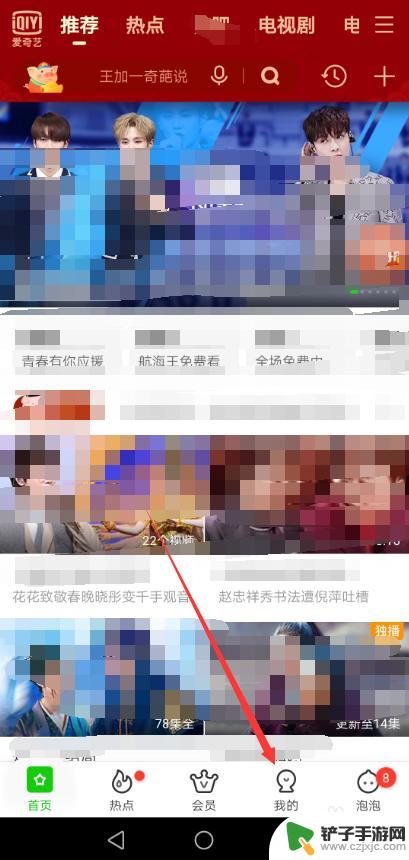
2.进入爱奇艺我的界面后,直接点击下面的【我的VIP会员】,如下图所示。
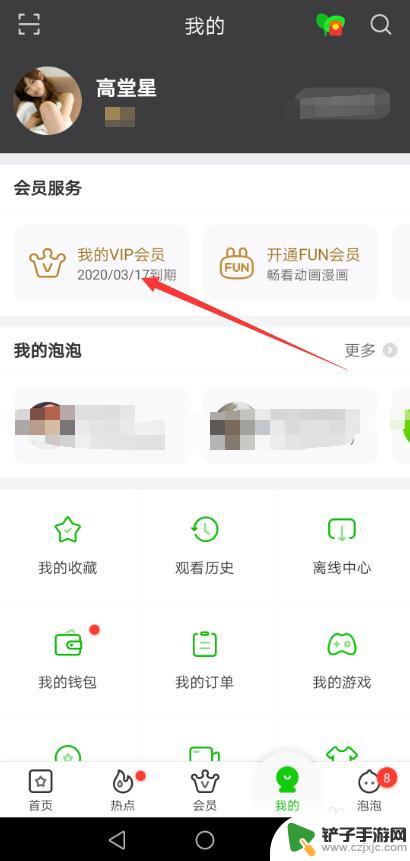
3.进入爱奇艺我的VIP会员界面后,直接点击下面的【管理自动续费】。如下图所示。
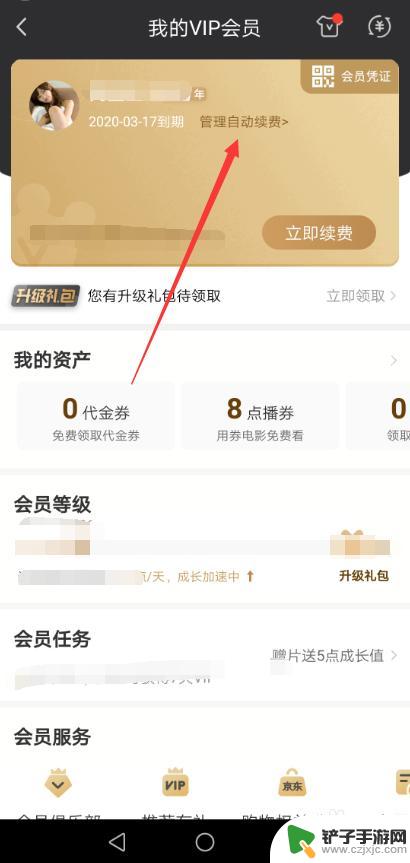
4.在爱奇艺管理自动续费界面里直接点击右侧的【取消自动续费】按钮,如下图所示。
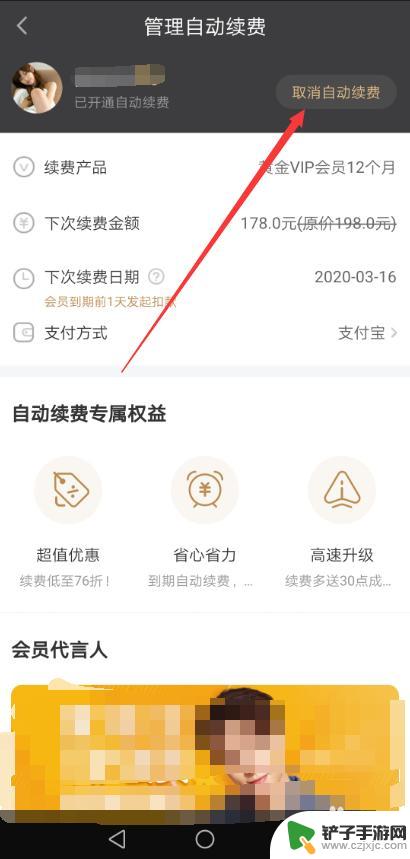
5.点击后弹出取消自动续费提示对话框,直接点击【确定取消】,如下图所示。
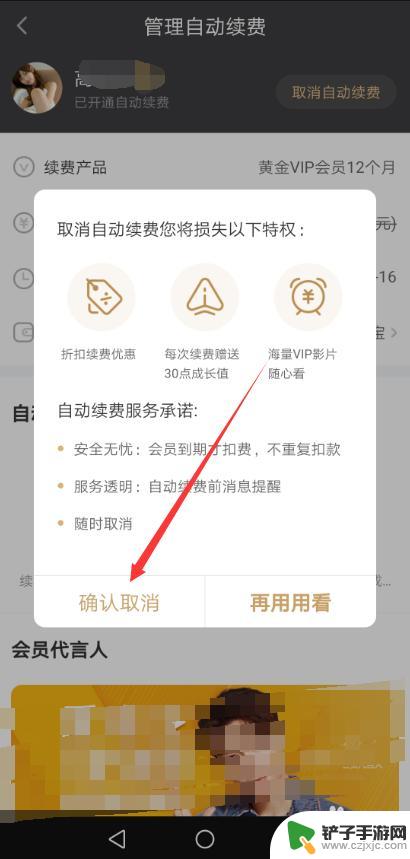
6.然后在直接点击【给VIP也不要,关闭自动续费】,如下图所示。
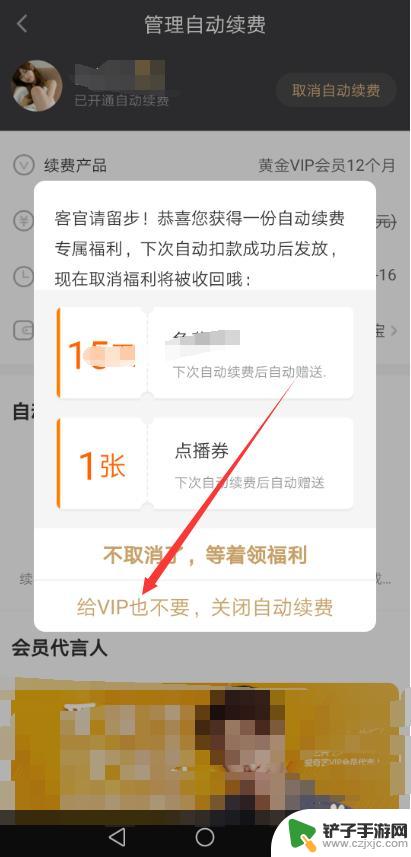
7.点击后爱奇艺弹出您已成功取消自动续费服务,直接点击我知道了。如下图所示。
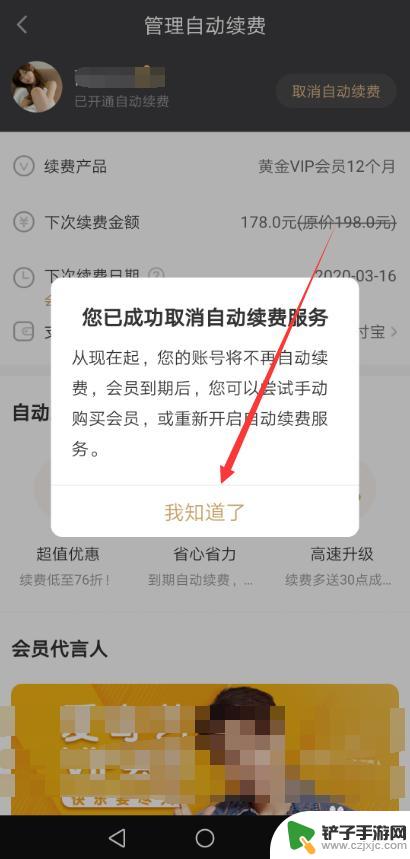
8.点击后直接返回到了爱奇艺的开通自动续费界面了,如下图所示。
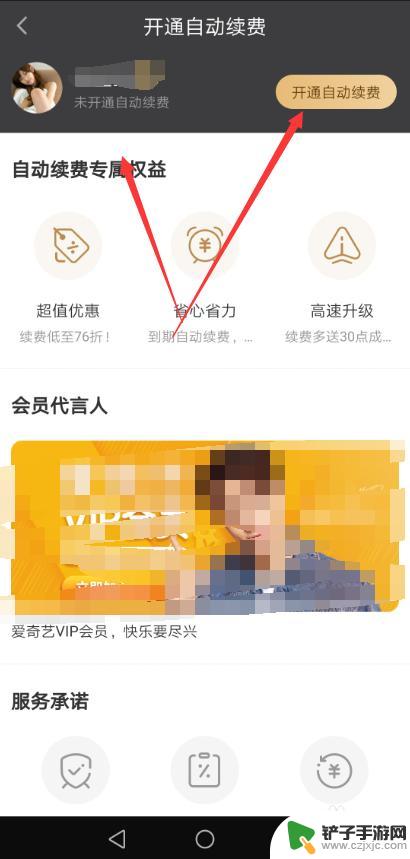
以上就是如何关闭爱奇艺会员自动续费的全部内容,如果你遇到这种情况,可以按照以上方法解决,希望以上内容对你有所帮助。














